今回はWordからカレンダーの日付を作成して、Procreateでイラストを描いてオリジナルカレンダーを作成してみます!
日付けをきれいにそろえてカレンダーを作る方法です!
Procreateだけでは難しかったのでWordでカレンダーを作成してそれをProcreateで読み込んでカレンダーを作っていきます。
印刷に使用した用紙はこちらになります。
100枚入りが4セットなので普段の写真を印刷するのにも使ってます!

厚手で光沢があるので色鮮やかに印刷されるよ!

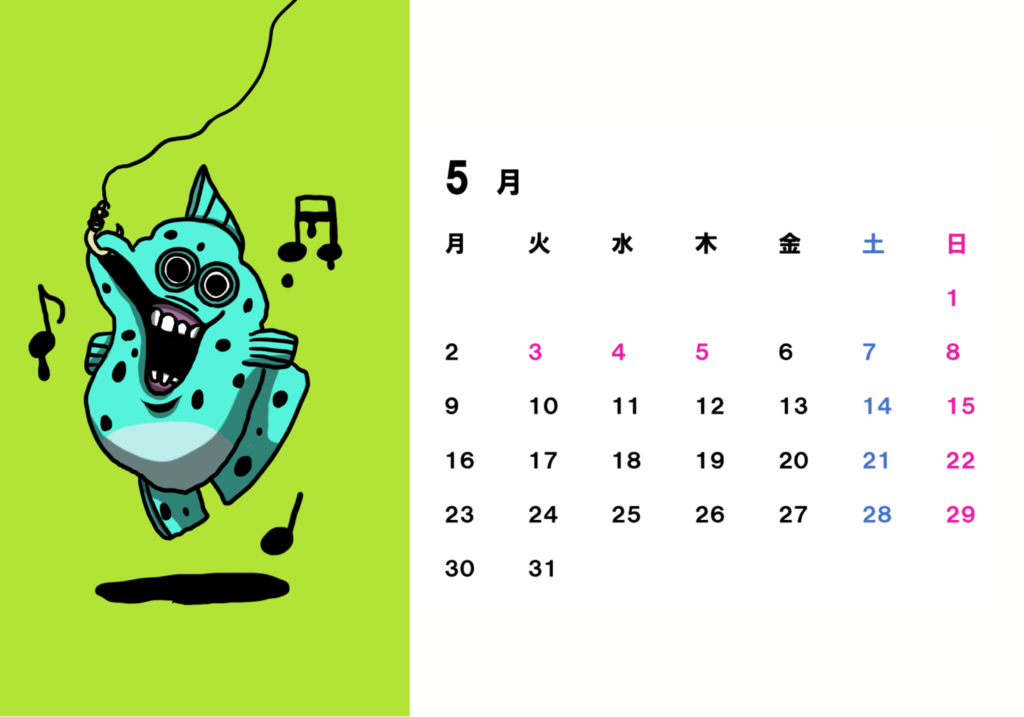
 ProcreateとはiPad専用の有料イラスト制作アプリです。ブラシの種類が豊富で、Apple Pencilを使えば力の入れ方次第で線に強弱をつけることもできます。アニメーション機能にも対応しています。
ProcreateとはiPad専用の有料イラスト制作アプリです。ブラシの種類が豊富で、Apple Pencilを使えば力の入れ方次第で線に強弱をつけることもできます。アニメーション機能にも対応しています。
日付けは手書きじゃないんだね!
今回は日付はWordで作っていくよ!

Word:カレンダー

Wordからカレンダーを作成します。「挿入」>「表」>「クイック作成」から好みのカレンダーを選択します。今回は「カレンダー2」を選択しました。
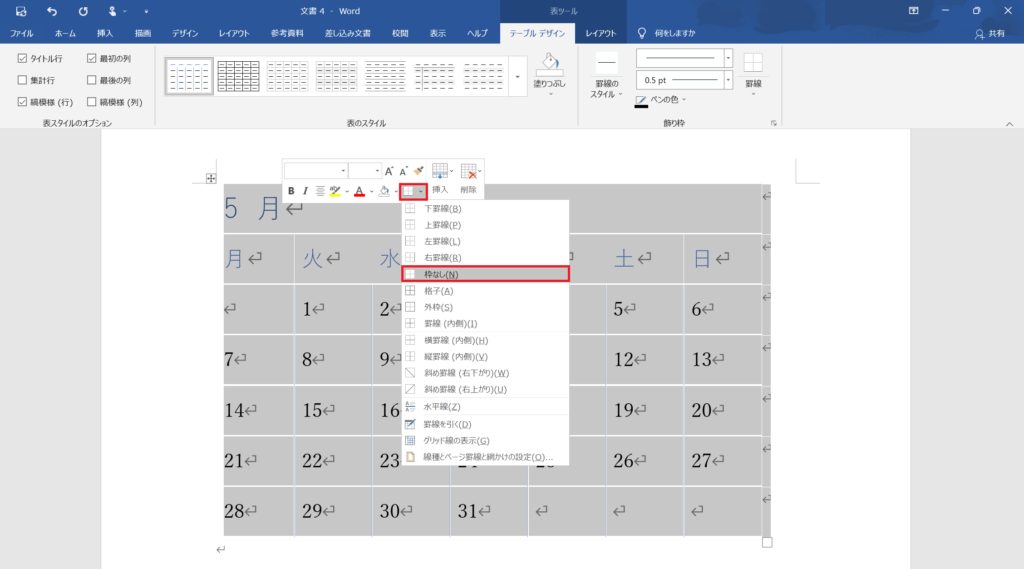
カレンダーが表示されます。枠線を無しにしたいので、カレンダーを選択した状態で「枠線なし」にします。
次に日付がずれているので直します。

手作業で直したよ!
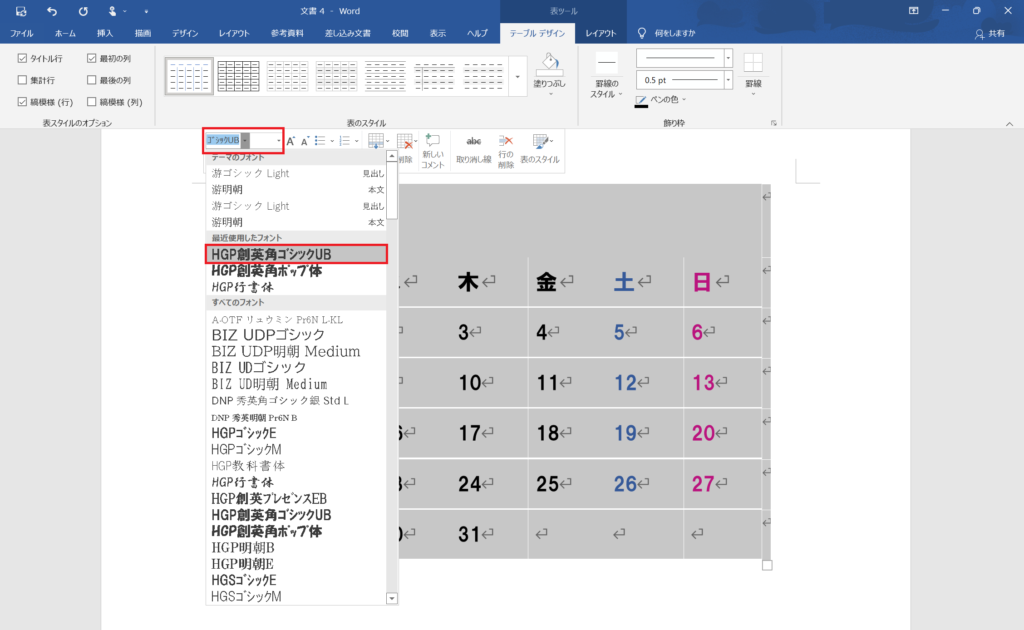
好きなフォントや色を変えたいので、カレンダーをドラッグして選択します。
フォントパネルが表示されるので色やフォントを変更します。
フォントパネルが消えちゃったらドラッグしてある状態で右クリックしてみてね!


週が足りない場合はコピーしてペーストします。

カレンダーができたらiPadと共有できるフォルダに保存します。

OneDriveに保存したよ!
Procreate:イラスト&カレンダー挿入
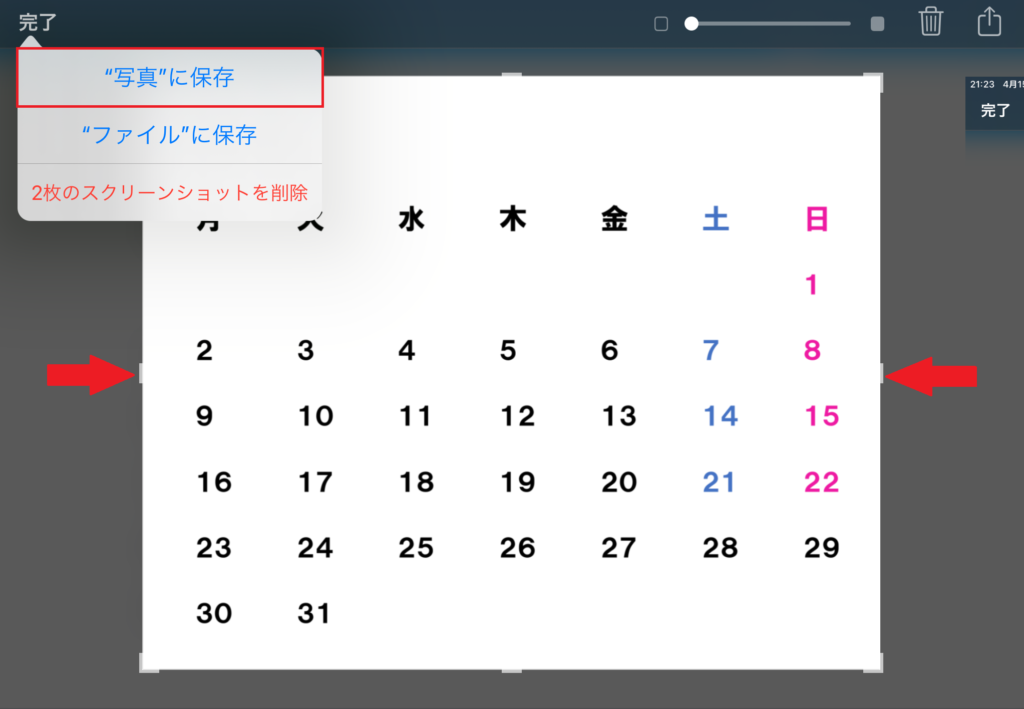
iPadから保存したカレンダーを開き、スクリーンショットしてちょうどいい幅にします。
Procreateのキャンバスにこのスクリーンショットを挿入したいので「”写真”に保存」します。
ファイルアプリに保存する場合は「”ファイル”に保存」を保存先に選択してね!

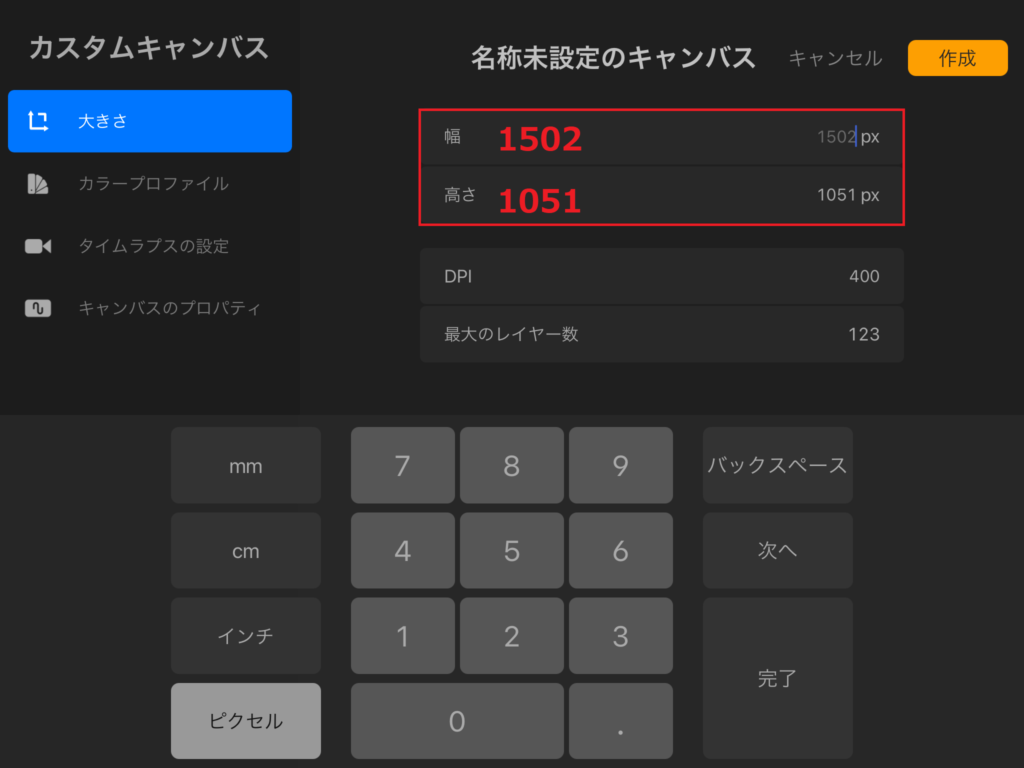
今回はL版に横向きでカレンダーを印刷したいのでキャンバスサイズを(幅)1502×(高)1051pxにします。

L版サイズは300dpiの場合1502×1051pxってネットにあったよ!
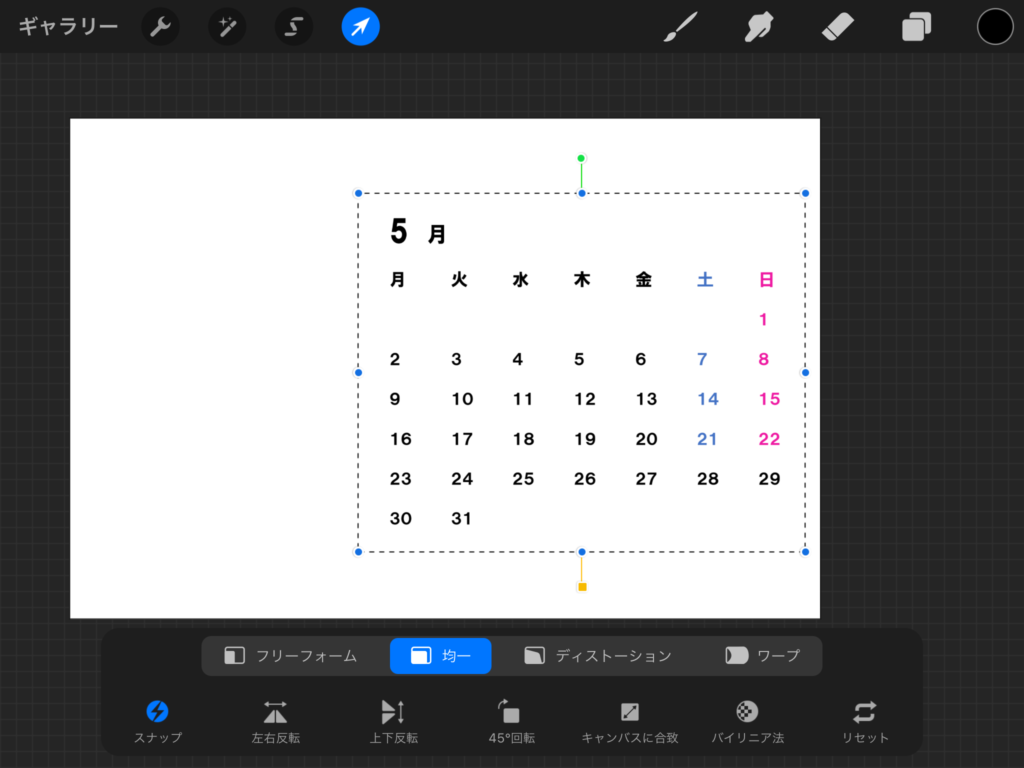
変形ツールからサイズと位置を変更します。
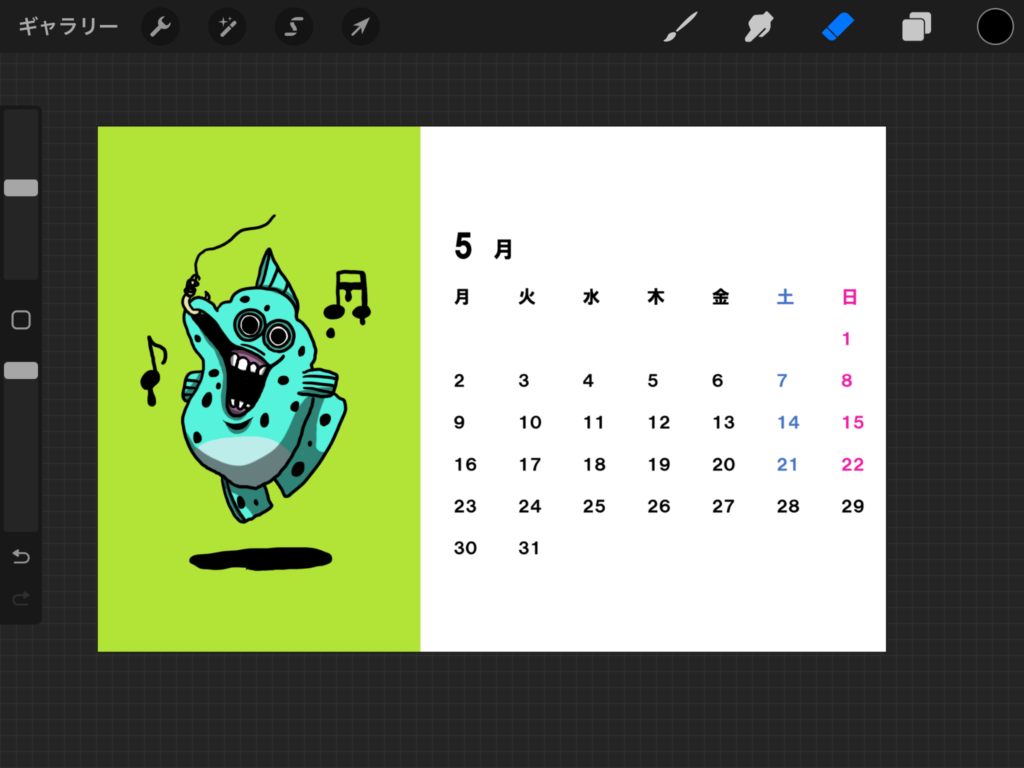
新規レイヤーからイラストを描いたり、過去のイラストをコピー&ペーストで張り付けたり、画像を挿入してオリジナルのカレンダーを作成してみください。
Procreateのコピー&ペーストはキャンバスをまたげるよ!

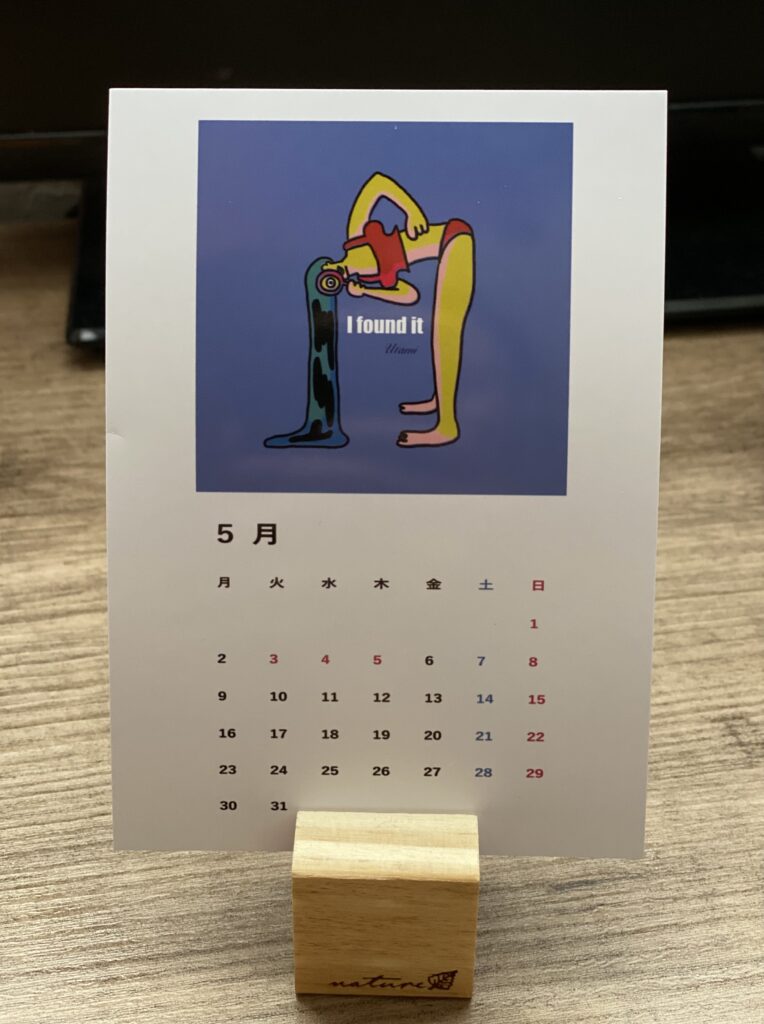
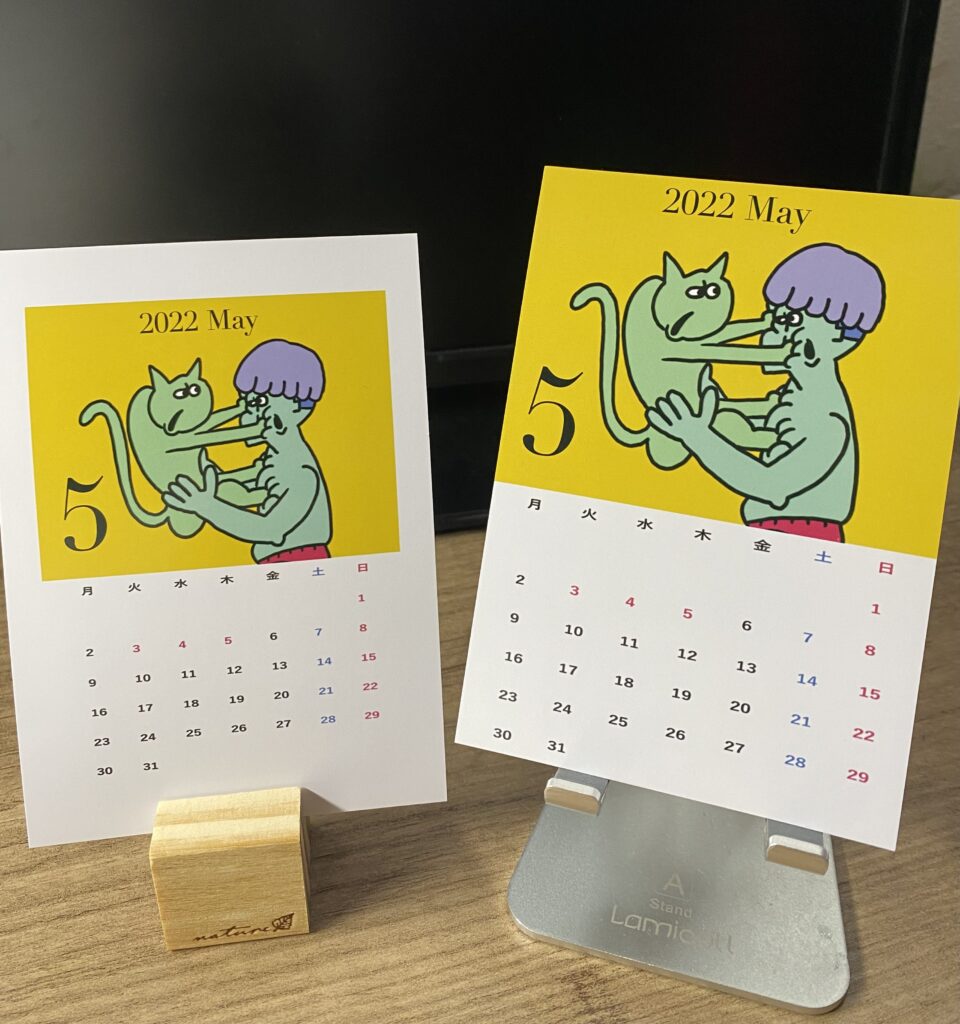
キャンバスを縦にしてカレンダーを作ったり、印刷をするときに余白を出してもかわいいおしゃれなオリジナルカレンダーになります!
今回使用したのはこちらの「写真用紙L版光沢インクジェット用紙」400枚入りです。








コメント